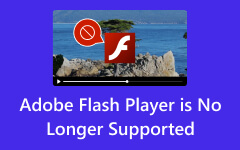Come aggiungere file multimediali/musica ad After Effects: guida passo passo
Se sei un nuovo utente di Adobe After Effects e desideri apprenderne le nozioni di base, lascia che questo articolo sia la tua prima guida. Imparare come aggiungere musica ad After Effects e impara anche i suggerimenti e i trucchi per utilizzare il programma. Come sai, After Effects è uno dei prodotti più popolari di Adobe quando si tratta di applicazioni di effetti grafici visivi e di movimento. Sì, originariamente veniva utilizzato per realizzare animazioni, grafica in movimento ed effetti visivi per programmi TV, film e altri tipi di media. È per questo che molti, non solo te, si chiedono se può soddisfare i file musicali e, quindi, si chiedono come aggiungere un file del genere alla timeline del programma.

Parte 1. Come importare contenuti multimediali in After Effects
Esistono diversi modi per aggiungere file video o multimediali ad After Effects. Ma prima di farlo, approfondiamo la conoscenza di questo uno degli editor più chiacchierati di Adobe. Oltre alle funzioni menzionate sopra di questo programma, sapevi che puoi usarlo anche per attività più complete come la composizione video, il rotoscoping e l'editing su schermo verde? Questo programma dispone anche di impostazioni versatili per 2D e Animazioni 3D, offrendo un enorme aiuto ai registi e agli artisti nella loro creatività. Detto questo, importare i tuoi file multimediali in questo editor è uno dei passaggi fondamentali per creare un grande progetto. Pertanto, se desideri aggiungere file, anche GIF, ad After Effects, ecco come farlo.
Passo 1 Avvia Adobe After Effects sul tuo computer e scegli di creare un nuovo progetto e creare una nuova composizione.
Passo 2 Nell'interfaccia principale, fare clic su Compila il scheda menu e selezionare il Importare, Allora l' Compila il opzione dalle selezioni visualizzate. In questo modo verrà visualizzata una finestra di dialogo in cui potrai visualizzare e accedere alle cartelle di file del tuo dispositivo informatico.
Passo 3 Se si desidera selezionare più di un file, è necessario premere il pulsante Shift e fai clic su tutti i file che desideri importare. Altrimenti, se fin dall'inizio desideri caricare più file, puoi fare clic su Compila il pulsante, quindi il Importare selezione, quindi scegliere il File multipli pulsante.
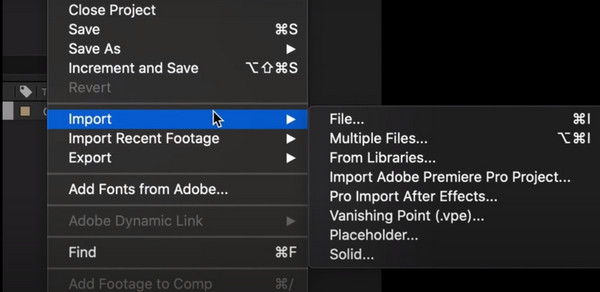
Parte 2. Suggerimenti e trucchi per utilizzare After Effects
A parte la lezione sull'aggiunta di file multimediali, incluso MP4, ad After Effects, ecco alcuni suggerimenti e trucchi che puoi seguire quando usi questo editor come principiante.
1. Utilizza la barra di ricerca della sequenza temporale
La barra di ricerca della timeline è una funzionalità che ti consentirà di cercare le proprietà quando lavori con i livelli nel programma. Per utilizzarlo, devi prima selezionare i livelli su cui vuoi lavorare, quindi premere il tasto DMC+F se utilizzi un Mac o il CTRL + F se Windows.
2. Massimizza la cornice
Se si desidera realizzare il programma in un fotogramma a schermo intero, è necessario utilizzare questa funzione Ingrandisci fotogramma. Per fare ciò, dovrai semplicemente premere il Inclinazione (~) tasto sulla tastiera mentre sei sull'interfaccia del programma. Questo è applicabile sia su computer Windows che Mac.
3. Utilizzare Copia con proprietà collegamento
La copia con il collegamento alla proprietà è un trucco insolito che dovresti conoscere con Adobe After Effects. Questo trucco ti consentirà di personalizzare tutte le proprietà di molti livelli contemporaneamente. Ciò significa che ti consente di apportare modifiche quando necessario e non è la stessa cosa delle normali chiavi di copia che facciamo. Invece, la sua scorciatoia sarebbe CTRL + ALT + C, quindi è necessario applicare la normale scorciatoia per incollare.
Parte 3. Migliore alternativa ad After Effects
Se hai ancora difficoltà ad aggiungere H.264 ad After Effects, allora devi pensare subito a cercare la sua migliore alternativa. Vedi, After Effects richiede computer di fascia alta poiché è un software ad alta intensità di risorse con una curva di apprendimento più elevata. Pertanto, se desideri una risorsa minore, più facile da usare, ma con la stessa robustezza, usa il file Tipard Video Converter Ultimate. Importare file multimediali con questo programma non ti permetterà di muovere molti muscoli, poiché ti fornisce il modo più accessibile. Inoltre, offre tantissime caratteristiche e funzioni straordinarie per modificare i tuoi file video e audio, come un ottimizzatore video, un compressore, un creatore di GIF, un creatore 3D, una fusione video, un ritaglio, un rotatore e molto altro.
Supponiamo che dopo aver aggiunto l'audio ad After Effects, non sia possibile convertirlo nel formato desiderato. In tal caso, convertilo invece con questo Tipard Video Converter Ultimate, poiché supporta più di 500 formati diversi.
Come importare file multimediali nel modo più semplice
Passo 1 Inizia installando Tipard Video Converter Ultimate. Per aiutarti ad afferrarlo rapidamente, usa il Scaricare pulsanti offerti di seguito.
Passo 2 Una volta che possiedi già una versione di questo software, è ora di aprirla. Quindi, sulla sua interfaccia principale, fai clic su Plus pulsante al centro o il aggiungi file pulsante per caricare tutti i file multimediali che desideri importare.
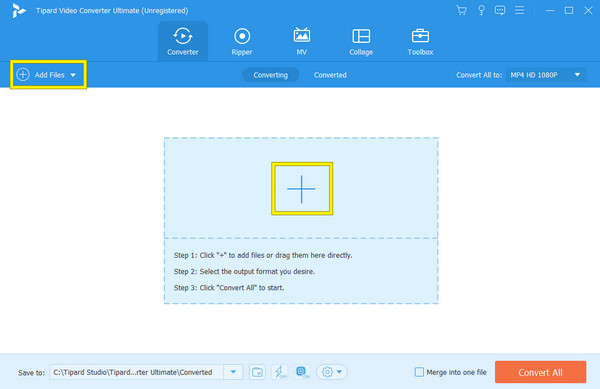
Passo 3 Una volta importati tutti i file, puoi iniziare a navigare tra le funzionalità fornite nell'area di lavoro. Tieni presente che per ulteriori strumenti di modifica puoi andare al file Strumenti.
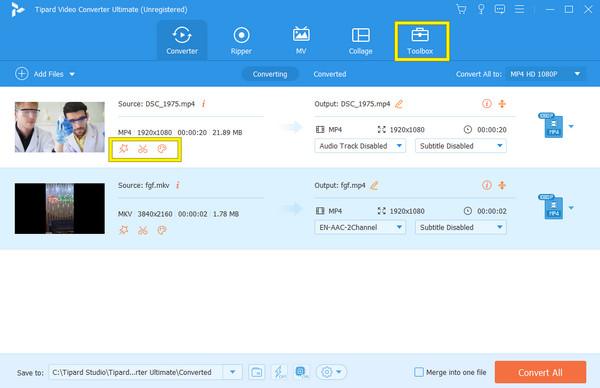
Parte 4. Domande frequenti su After Effects
Come collego i media mancanti in After Effects?
Se desideri collegare i media mancanti in After Effects, devi utilizzare Adobe Dynamic Link a cui puoi accedere quando premi il pulsante File. Quindi, seleziona l'opzione Importa e inizia a caricare il supporto mancante. Quindi, fai clic con il pulsante destro del mouse sulla composizione, quindi fai clic sull'opzione Collega media.
Perché non riesco a importare MP4 in AE?
L'unico motivo per cui non puoi importare un file MP4 in After Effects è che il programma non supporta il codec utilizzato nel file. Per questo motivo, potresti voler convertire prima il file in un formato più supportato utilizzando Tipard Video Converter Ultimate. Basta aprire il convertitore, importare il file MP4, quindi fare clic sulla selezione del formato e selezionare un formato diverso. Successivamente, premi il pulsante Converti tutto per iniziare il processo.
Quale formato video supporta After Effects?
I formati video supportati da After Effect sono AVI, MP4, MOV, MPEG-2 e WMV. Supporta anche altri formati specializzati come GIF, MXF, SWF e HEVC.
Conclusione
Ecco qua. Le istruzioni su come aggiungere contenuti multimediali e musica ad After Effects. In questo articolo abbiamo aggiunto alcuni suggerimenti e trucchi sull'utilizzo di detto programma e abbiamo presentato anche la sua migliore alternativa. After Effects è, senza dubbio, un buon programma di editing, ma sembra che non sia adatto a tutti. Ecco perché un'alternativa buona ma più semplice come Tipard Video Converter Ultimate è necessario.